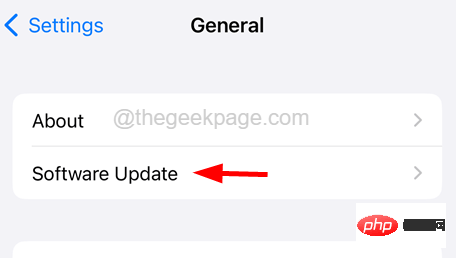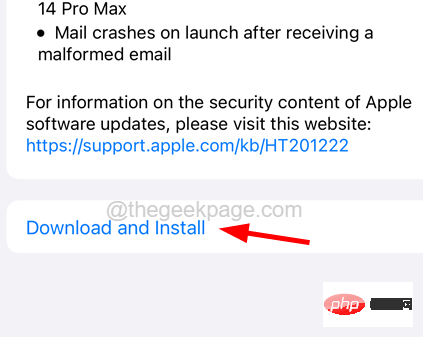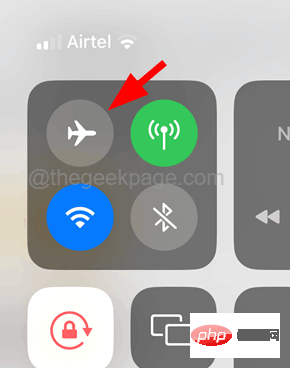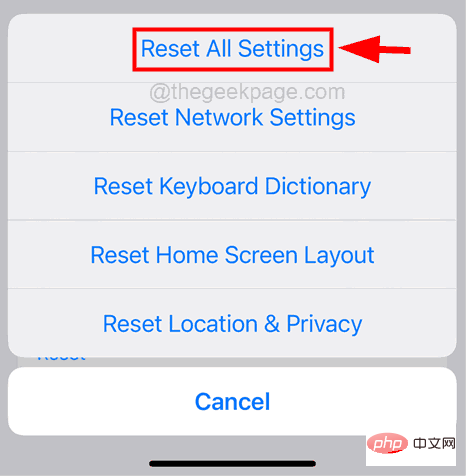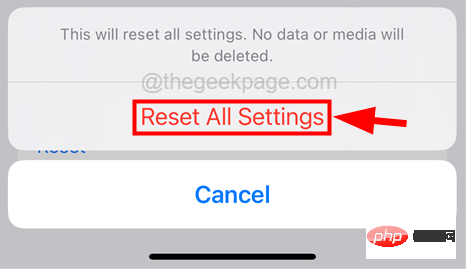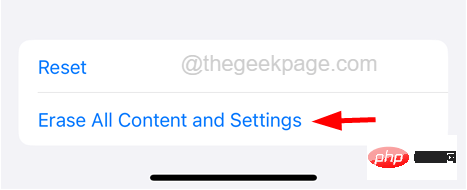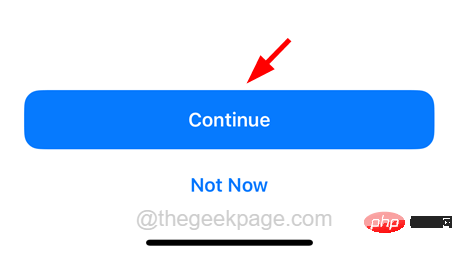iPhone이 잠겨 있을 때 울리지 않는 문제를 해결하는 방법
- 王林앞으로
- 2023-05-06 14:01:063071검색
많은 iPhone 사용자는 iPhone이 잠겨 있을 때 벨소리가 울리지 않는 문제에 직면한다고 불평합니다. 다른 iPhone 사용자 중 일부는 iPhone에서 벨소리가 전혀 울리지 않는 경우가 있다는 사실을 발견했습니다.
이것은 심각한 문제가 될 수 있으며 이러한 iPhone 사용자는 업무나 개인 생활에 영향을 미칠 수 있는 긴급 전화나 메시지를 놓칠 수도 있습니다. iPhone에 이러한 문제를 일으킬 수 있는 요인은 다음과 같습니다.
- 다른 Bluetooth 오디오 장치에 연결된 iPhone
- iPhone에서 무음 모드 활성화
- 초점 모드 "방해금지" 활성화
- 물리적 볼륨 버튼이 iPhone의 벨소리 볼륨을 낮춰야 함
- 수신 전화가 착신 전환되었을 수 있음
- 알 수 없음 발신자 음소거됨
이 문서에서는 위의 요인을 조사한 후 사용자가 이 문제를 해결하는 데 도움이 되는 몇 가지 수정 사항을 수집했습니다.
수정 1 – iPhone이 벨소리 모드인지 확인하세요
때때로 사용자는 iPhone을 무음 모드로 전환했다는 사실을 모릅니다. iPhone이 무음 모드에 있으면 iPhone이 잠금 해제되어 있어도 수신 전화, 메시지 또는 기타 알림을 사용자에게 알리지 않습니다.
따라서 사용자는 iPhone이 무음 모드인지 확인하는 것이 좋습니다. 그렇다면 iPhone 측면의 무음 모드 스위치를 전환하여 벨소리 모드로 전환하세요.
수정 2 – 방해 금지 집중 모드 비활성화
방해 금지라는 집중 모드는 사용자에게 전화나 메시지에 대해 알리지 않는 무음 모드처럼 작동합니다. 사용자는 사용자의 편의에 따라 예약할 수 있으므로 방해 금지 집중 모드를 활성화하는 경우가 많습니다.
그러므로 이 집중 모드가 활성화되어 있는지 확인하시기 바랍니다. 그렇다면 전원을 끄고 iPhone이 잠겨 있을 때 벨소리가 울리는지 확인하세요.
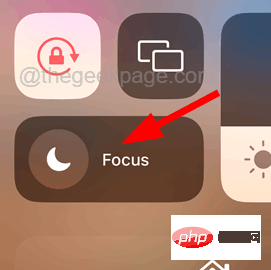
수정 3 – 알 수 없는 발신자 음소거 설정 비활성화
"알 수 없는 발신자 음소거"라는 기능이 있으며 알 수 없는 번호로부터 걸려오는 전화는 알림을 보내지 않지만 음성 메일로 이동하여 최근 통화 목록에 반영됩니다. 따라서 iPhone에서 이 기능을 활성화하면 이 문제가 발생할 수 있습니다.
이 기능이 활성화되어 있는지 확인하는 것이 좋습니다. 그렇다면 다음 단계에 따라 이 설정을 비활성화하십시오.
1단계: iPhone에서 "설정" 페이지를 엽니다.
2단계: 전화를 탭하고 설정 페이지를 아래로 스크롤하여 선택하세요.
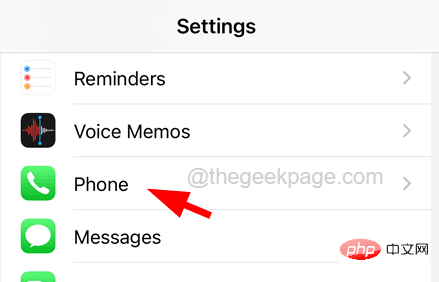
3단계: '전화' 페이지 하단에서 '알 수 없는 발신자 음소거발신자' 옵션을 한 번 탭하세요.
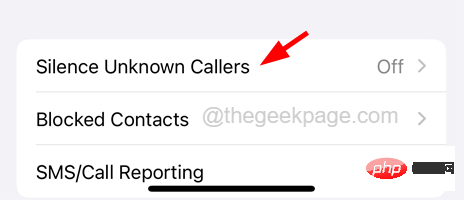
4단계: 이제 아래 스크린샷에 표시된 대로 알 수 없는 발신자 음소거 토글 버튼을 클릭하여 이 기능을 비활성화합니다.
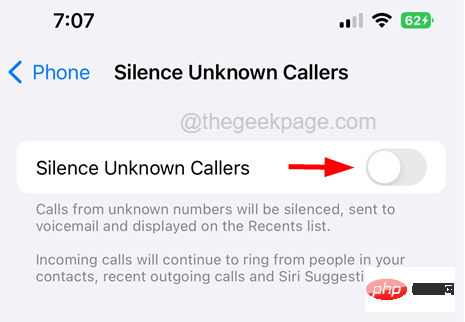
수정 4 – Bluetooth 장치 연결 끊기
iPhone이 AirPods 등과 같은 다른 Bluetooth 장치에 연결되어 있으면 iPhone의 벨소리를 들을 수 없지만 연결된 Bluetooth 장치를 통해 벨소리가 울립니다. 벨. 따라서 사용 후에는 iPhone에서 연결을 해제하는 것이 가장 좋습니다.
이를 수행하는 방법에 대한 단계는 다음과 같습니다.
1단계: iPhone에서 "설정" 페이지를 엽니다.
2단계: 다음으로 블루투스 옵션을 한 번 탭하세요.
3단계: 토글 버튼을 클릭하여 Bluetooth 옵션을 끌 수 있습니다. 그러면 아래 스크린샷에 표시된 대로 연결된 Bluetooth 장치의 연결이 끊어집니다.
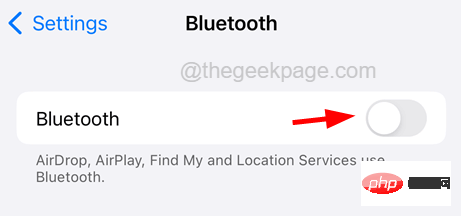
4단계: Bluetooth를 켜진 상태로 유지하고 Bluetooth 장치만 연결 해제하려면 나열된 Bluetooth 장치 옆에 있는 "i" 기호를 클릭하세요.
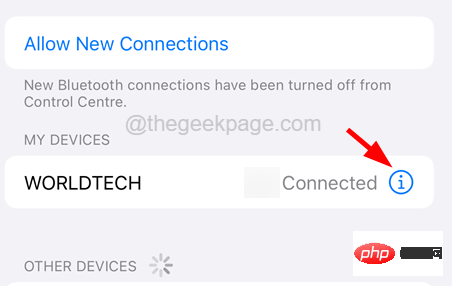
5단계: 그런 다음 "연결 끊기" 옵션을 선택하면 iPhone에서 Bluetooth 장치의 연결이 끊어집니다.
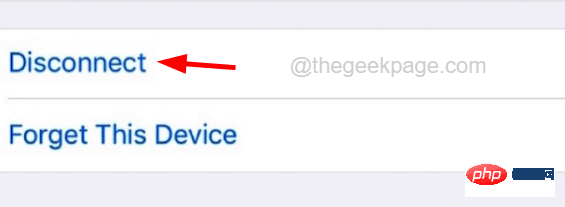
수정 5 – 착신 전환 기능 끄기
모든 기기의 착신 전환 기능을 사용하면 전화를 받을 때마다 제공한 다른 번호로 착신 전환할 수 있습니다. iPhone에서 이 기능을 활성화하면 전화를 받을 수 없으므로 iPhone이 잠겨 있을 때 벨소리가 울리지 않습니다.
이 기능을 비활성화하려면 아래 단계를 따르십시오.
1단계: 설정 페이지를 열려면 iPhone 홈 화면에서 설정 아이콘을 탭하세요.
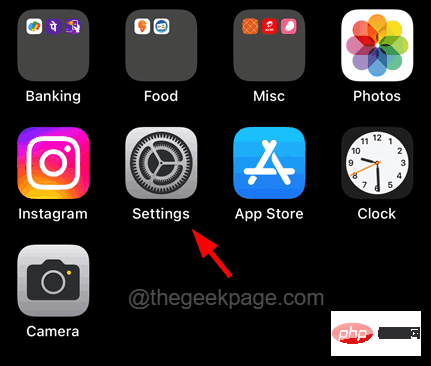
2단계: 아래 스크린샷에 표시된 대로 설정 페이지를 아래로 스크롤하고 "전화" 옵션을 탭합니다.
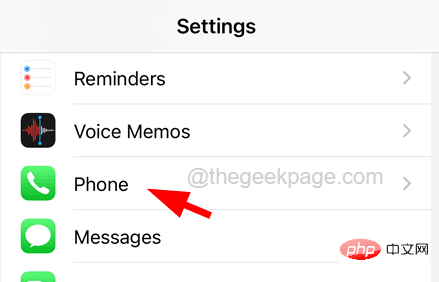
3단계: 한 번의 클릭으로 착신 전환 옵션을 선택하세요.
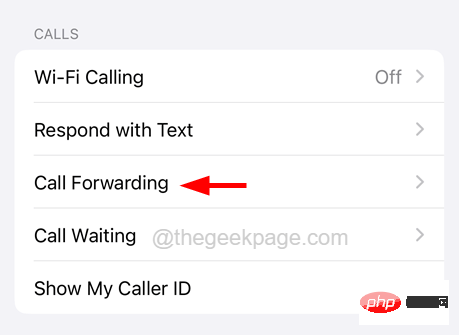
4단계: 페이지가 로드될 때까지 1~2초 정도 기다립니다.
5단계: 이제 아래와 같이 착신 전환 전환 버튼을 클릭하여 기능을 비활성화합니다.
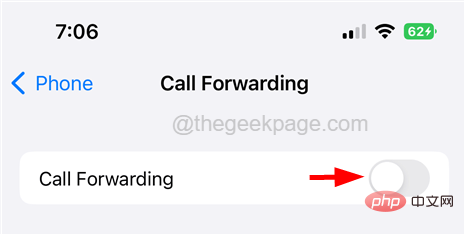
6단계: 이렇게 하면 착신 전환이 비활성화되고 iPhone이 잠겨 있어도 전화를 받으면 벨소리가 울리는 것을 알 수 있습니다.
기타 수정 사항
iPhone을 다시 시작하세요
때때로 이 문제는 iPhone을 다시 시작하는 것만으로도 해결될 수도 있습니다. iPhone을 다시 시작하려면 설정 > 일반 > 시스템 종료로 이동하여 화면의 지시에 따라 iPhone을 끄세요.
그런 다음 iPhone을 시작하려면 화면에 Apple 로고 엠블럼이 나타날 때까지 볼륨 크게 및 전원 버튼을 동시에 길게 눌러야 합니다. 문제가 해결되었는지 확인하세요.
iPhone 업데이트
iPhone의 iOS가 오래된 경우 이 문서 위에서 설명한 문제가 발생할 수 있습니다. 따라서 사용자는 아래 설명된 단계에 따라 iPhone을 업데이트해 볼 것을 권장합니다.
- 수정 방법은 iPhone에 사용 가능한 업데이트가 있는지 확인하는 것입니다.
- "일반>>소프트웨어 업데이트" 설정으로 이동하여 페이지가 로드될 때까지 몇 초 동안 기다려야 합니다.

- 사용 가능한 업데이트가 있으면 다운로드 및 설치를 클릭하여 iPhone을 업데이트하세요.

- 업데이트가 완료된 후에도 문제가 여전히 존재하는지 확인하세요.
비행기 모드를 켠 다음 끄기
일부 사용자는 iPhone에서 비행기 모드 기능을 활성화한 다음 비활성화하여 이 문제를 해결한다고 주장합니다. 따라서 이 작업을 수행하려면 아래 설명된 단계를 사용하는 것이 좋습니다.
- 잠금 해제 후 iPhone 화면 오른쪽 상단에서 아래로 스와이프하여 제어 센터를 엽니다.
- 그런 다음 왼쪽 상단에 있는 비행기 모드를 탭하여 활성화 비행기 모드를 활성화하세요.
- 잠깐 기다렸다가 비행기 모드를 다시 탭하여 끄세요.
- 비활성화한 후 문제가 해결되었는지 확인하세요.

모든 설정 재설정
이 문제는 iPhone의 설정이 변경된 경우 발생할 수 있습니다. 문제를 일으키는 설정을 감지할 수 없는 경우 모든 설정을 재설정하는 것이 문제를 해결하는 유일한 방법입니다.
이를 수행하는 방법에 대한 단계는 다음과 같습니다.
- "일반 설정 >> 전송" 또는 "iPhone 재설정 > 재설정 "으로 이동합니다.
- 그런 다음 나타나는 목록에서 모든 설정 재설정을 선택하고

- 재설정 모두 설정을 클릭합니다.

- iPhone의 모든 설정을 재설정한 후 수정이 작동하는지 확인하세요.
수신 번호가 차단되었는지 확인하세요
또 다른 간단한 해결책은 수신 번호가 실수로 차단되었는지 확인하는 것입니다. 사용자는 저장 등을 하지 않으면 최근 목록의 특정 번호를 무의식적으로 차단할 수 있습니다.
따라서 사용자는 차단된 번호(Settings> Calls>Blocked Contacts)를 확인하고 삭제하여 수신할 것을 권장합니다. 위의 모든 방법을 수행한 후
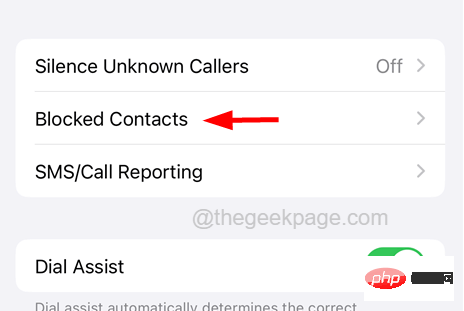
iPhone을 공장 초기화하세요.
이 방법이 작동하지 않으면 iPhone을 공장 초기화하고 도움이 되는지 확인하세요.
참고 - 공장 초기화 시
의 모든 콘텐츠와 데이터가 삭제되므로 iPhone에서 필요한 모든 개인 데이터를 PC 또는 iCloud에 백업하세요.- "일반 설정" >> "iPhone 전송 또는 재설정" > 모든 콘텐츠 및 설정 지우기로 이동하세요.

-
계속 옵션을 클릭하고 iPhone 화면의 모든 지침을 따르세요.

- iPhone을 공장 설정으로 복원한 후에는 문제가 해결되어야 합니다.
위 내용은 iPhone이 잠겨 있을 때 울리지 않는 문제를 해결하는 방법의 상세 내용입니다. 자세한 내용은 PHP 중국어 웹사이트의 기타 관련 기사를 참조하세요!